开始菜单是每一代windows系统的必备设置,我们通过开始菜单,可以得到和在桌面点击软件有异曲同工之妙,而且开始菜单会有更多系统自带的设置,不过一些win10用户在使用开始菜单的时候,遇到两个问题win10没有开始菜单及打不开开始菜单,这令我们操作很不方便,下面小编就给大家介绍一下解决的方法。
win10没有开始菜单的处理方法
1、在桌面右键点击任务栏,选择“属性”,如下图所示:
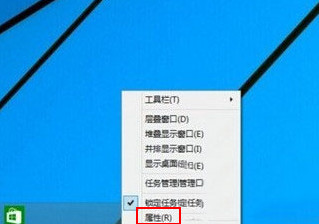
2、打开的窗口中,切换到开始菜单栏,勾选“使用开始菜单而非开始屏幕”,如下图所示:
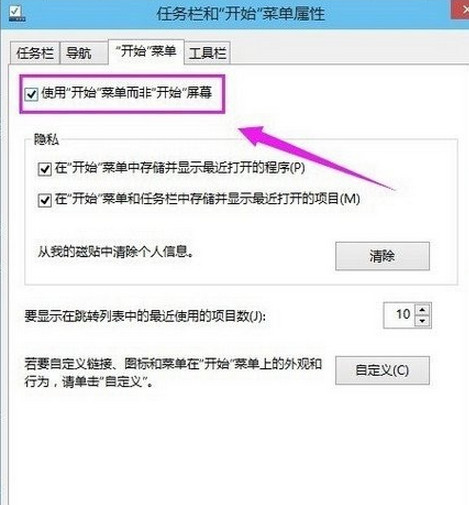
3、在更改开始屏幕设置窗口中,点击“注销并更改设置”,如下图所示:
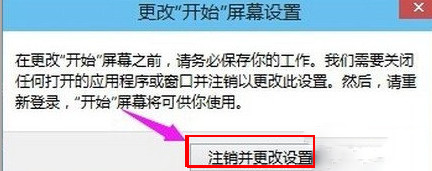
4、注销完再进入系统就可以看到开始菜单了,如下图所示:
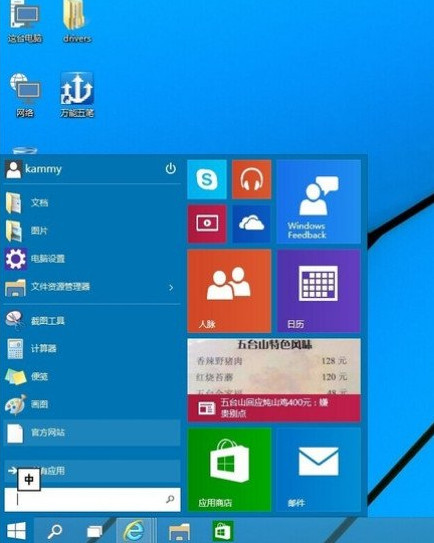
win10系统开始菜单打不开解决方法
1、在键盘上按下Windows+R键,或在开始菜单图标上点击右键选择“运行”。
2、输入Powershell,按下“确定”运行。
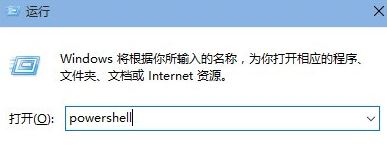
3、在窗口里输入或复制粘贴以下命令,注意只有一行。
01Get-AppxPackage | % { Add-AppxPackage -DisableDevelopmentMode -Register "$(.InstallLocation)\AppxManifest.xml" -verbose }
复制代码

4、点击Enter键,等待修复命令运行完成,完成之后BUG就被修复了。
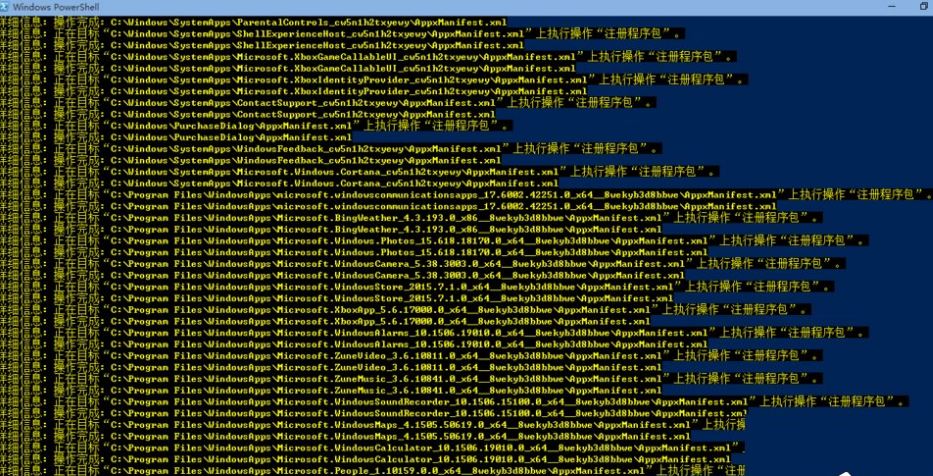
注意事项:
1、运行过程当中必须开启防火墙服务。
2、任务管理器-服务中名称为“MpsSvc”,描述为“Windows Firewall”的服务必须开启。
这样我们就可以很好解决关于win10开始菜单的问题,如果有同样问题的小伙伴不用着急重装系统,试试上面两个解决方法吧,希望能帮到你解决问题。


 电脑问诊
电脑问诊 相关推荐
相关推荐













